Gebruikersgegevens wijzigen via CSV-bestand
Het kan voorkomen dat u de gegevens van gebruikers wilt wijzigen. U kunt wijzigingen eenvoudig doorvoeren in het Toetsplatform Taal met behulp van een CSV-bestand. Het is het handigst om hier een nieuw CSV-bestand voor aan te maken. U kunt er ook voor kiezen om een nieuwe versie van een bestaand CSV-bestand te maken en aan te passen. Volg voor het wijzigen van gebruikersgegevens onderstaand stappenplan.
Stap 1 - Importeerlabels opnemen
Open voor het wijzigen van gebruikersgegevens een nieuw Excelbestand of open het bestaande CSV-bestand waarin u de wijzigingen aan wilt brengen in Excel. In het bestand moeten in ieder geval het importeerlabel ‘[USERNAME]’ (gebruikersnaam), het label van de te wijzigen informatie (bijvoorbeeld ‘[GROUP]’ als u de groep van een cursist wilt wijzigen) en het label ‘[ACTION]’ (de actie die tijdens het importeren moet worden uitgevoerd) zijn opgenomen. Ga voor meer informatie over deze importeerlabels naar toelichting importeerlabels CSV-bestand.
Let op: de schrijfwijze van de labels is cruciaal voor het correct importeren van de gegevens. De importeerlabels moeten genoteerd zijn in hoofletters met blokhaken eromheen.
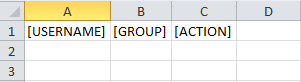
Stap 2 - Gebruikersgegevens wijzigen
Heeft u een nieuw bestand geopend, vul dan de gebruikersnaam in en de wijziging in gegevens van de desbetreffende gebruiker. Als u een bestaand CSV-bestand als uitgangspunt hebt genomen kunt u de gebruikersgegevens vervolgens wijzigen. Bij het wijzigen van gebruikersgegevens vult u onder het importeerlabel ‘[ACTION]’ altijd ‘UPDATE’ in. Het systeem weet dan dat het om een wijziging in de gegevens van de gebruiker gaat.
Let op: ook bij importeerlabels met vaste invoeropties is de schrijfwijze cruciaal.

Stap 3 - Bestand opslaan
Sla het bestaande CSV-bestand vervolgens op onder een nieuwe naam of sla het nieuwe bestand in Excel op als CSV-bestand. Ga hiervoor naar ‘Bestand>Opslaan als’. Selecteer bij ‘Opslaan als’ de optie ‘CSV (gescheiden door lijstscheidingsteken)’.
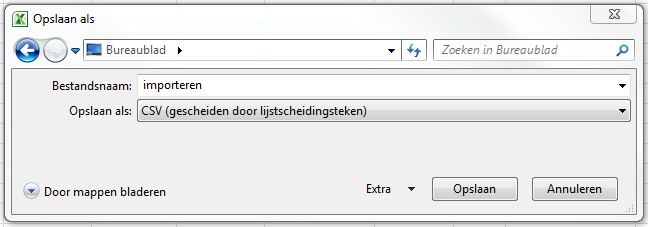
Als u onderstaande melding krijgt, klik dan op ‘OK’.

Krijgt u onderstaande melding, klik dan op ‘Ja’.

Nadat u het CSV-bestand hebt aangemaakt of gewijzigd en opgeslagen, kunt u deze importeren in het Toetsplatform Taal. Lees hier meer over bij gebruikersgegevens automatisch importeren in het Toetsplatform Taal.


